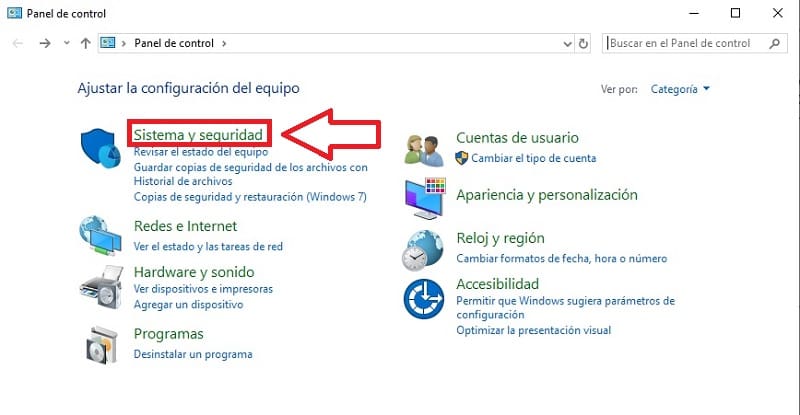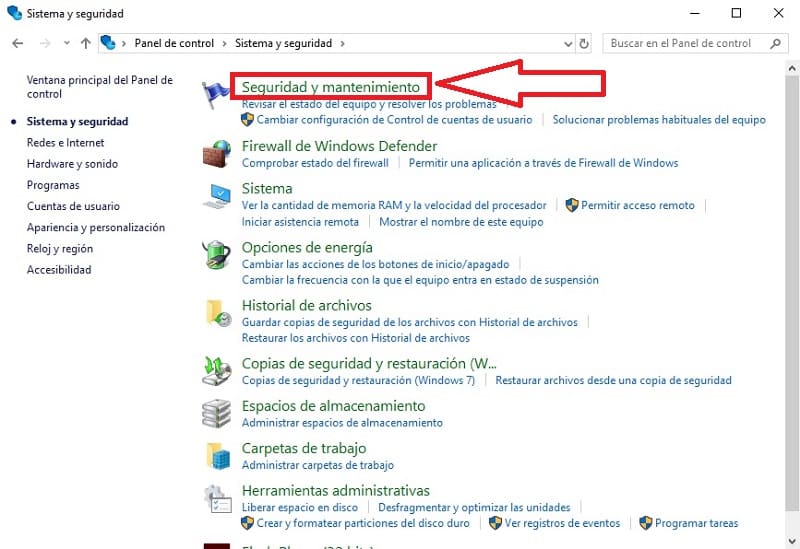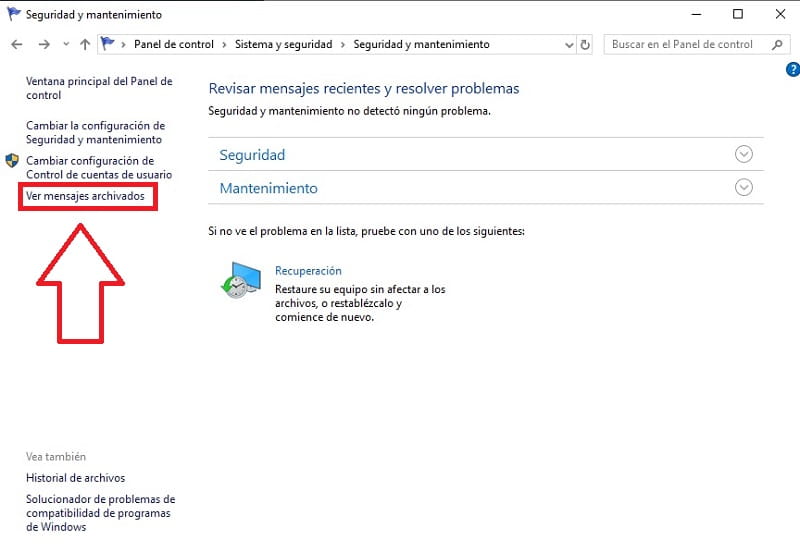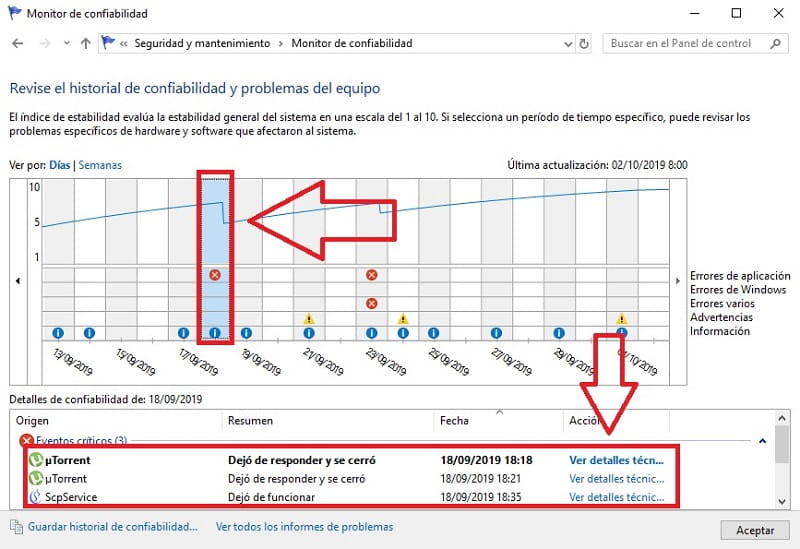
Ver historial de errores en Windows 10 es algo que todo usuario del último sistema operativo de Microsoft debería conocer. Y es que a pesar de que los errores y bugs se corrijan con cada actualización lo cierto es que este sistema no está exento de fallos, sería fabuloso saber algún método para descubrir donde se ha generado un error. Y es precisamente esto en lo que consiste el tutorial de hoy, aprenderemos a localizar donde un programa, aplicación o herramienta falló gracias al historial de confiabilidad de Windows 10.
Tabla De Contenidos
¿ Qué Es El Historial De Confiabilidad De Windows 10 Y Para Qué Sirve ?
Es una herramienta que nos permite saber que programa falló en un determinado momento en Windows 10. Esto en tremendamente útil para conocer cual es el programa que vuelve al sistema inestable o que aplicación nos provocó un error en concreto.
Quizás Te Interese 👇👇
- Borrar El Historial De Ubicaciones En Windwos 10
- Ver Historial De Actualizaciones Windows 10
- Borrar El Historial Completo De FireFox
¿ Donde Ver Los Errores De Windows 10 ?
Ver el informe de errores en Windows 10 es un proceso muy sencillo, lo primero que deberemos de hacer es entrar en «Inicio», luego vamos a «Cortana» y escribimos «Panel de Control», una vez localizado entramos dentro.
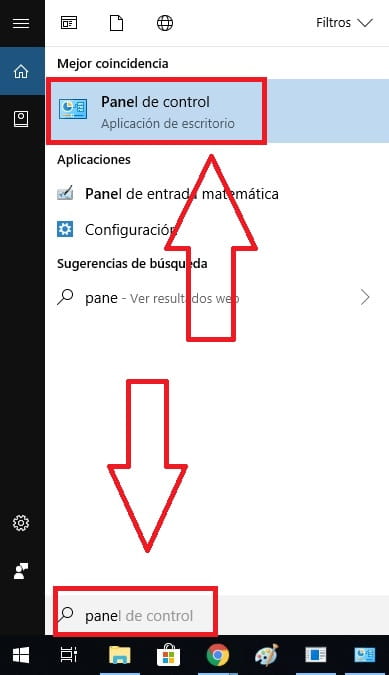
Una vez dentro del «Panel de Control» deberemos de entrar en «Sistema y Seguridad», tal y como en la foto.
Ya queda menos para ver el historial de confiabilidad, para ello, deberemos de entrar en «Seguridad y Mantenimiento».
Para abrir el monitor de confiabilidad en Windows 10 deberemos de ir al apartado de la izquierda justo donde dice «Ver Mensajes Archivados», entramos dentro.
Ver Registro De Errores En Windows 10
Para ver el informe de errores en Windows 10 deberemos de buscar el historial de fallos según los días, para ello deberemos de fijarnos en las X en rojo. Una vez localizadas con solo acceder a ellas podremos ver el historial de errores justo en la parte inferior.
Y de esta forma tan sencilla podremos acceder al historial de errores en Windows 10 fácil y rápido, de esta manera sabremos en que determinado momento falló nuestro sistema operativo y cual fue el programa causante de dicho error. Para cualquier tipo de duda siempre puedes dejarme un comentario, prometo contestarte. No olvides que tienes todos los botones a tu disposición para compartir este contenido,🙏 eso me ayuda muchísimo ¡ gracias !.